はじめに
今回はキャラクターモデルの髪の毛にウエイトを塗る方法を解説します。
ウエイト転送を使います。
『ウエイトの基本操作』+『ウエイト塗り済み素体がある事』を前提に進めます。
ボーンを動かすと素体が動きます。
服はウエイトが塗られておらず動いてません。
この状態からスタートします。

詳細はこちらをご覧ください。
ウエイト転送の使い方
服のモデルを選択。
モディファイアプロパティ → モディファイアーを追加を選択。

データ転送を選択。
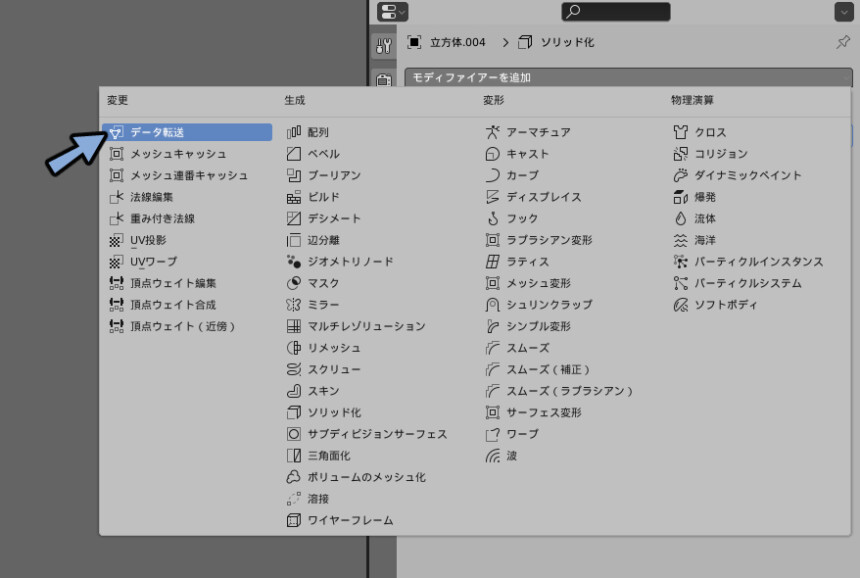
Data Transfer(データ転送)を開きます。
頂点データにチェック。
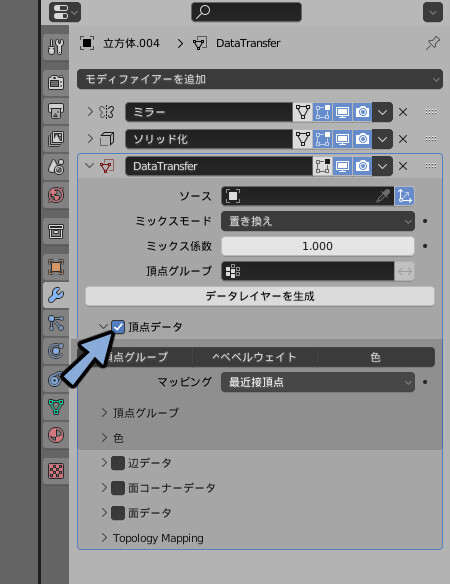
頂点グループを選択。
マッピング → 最接近面の補完を選択。
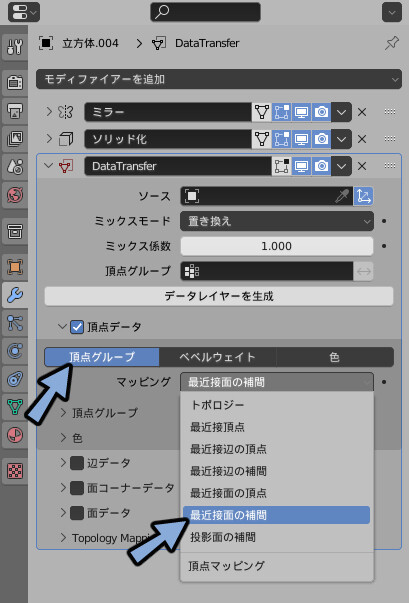
ソース横のスポイトを選択。
ウエイトペイント済みの体のメッシュを選択。
これでウエイトが転送されます。

ウエイトが転送されてます。
が、動かすための『頂点グループ』が無いので動きません。
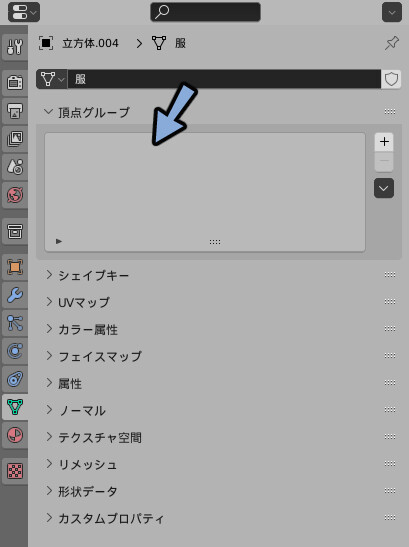
服のメッシュ → ボーンを選択。
Ctrl+P → 空のグループで を押します。

これでボーンの設定が頂点グループに入りました。
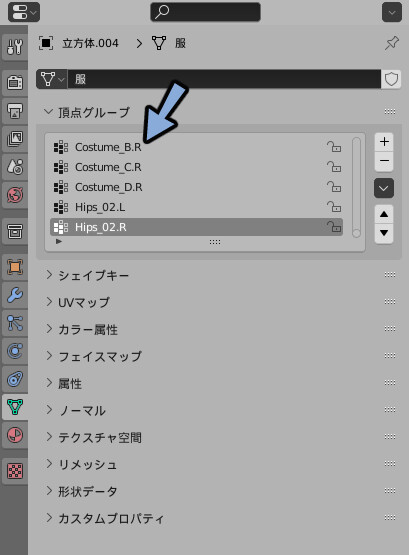
これで素体のウエイトに沿って服のウエイトが動きます。

これでウエイトの転送が完了です。
ウエイト転送が動かない時の確認ポイント
確認ポイントは下記の4つ
・データ転送モディファイアの位置
・トランスフォームの適用
・レイヤーマッピングが「名前になっているか」
・ボーンを消していないかデータ転送モディファイアは、アーマチュアより”上”に置きます。
配置変更は右側の8つのぶつぶつをクリック → 上にドラッグ&ドロップで変更できます。

つぎに、トランスフォームの値が汚いと動かないことがあります。

これはCtrl+Aで適用 → 全トランスフォームで整理できます。

それでも動かない場合、頂点グループ → レイヤーマッピングが「名前」になってるか確認。
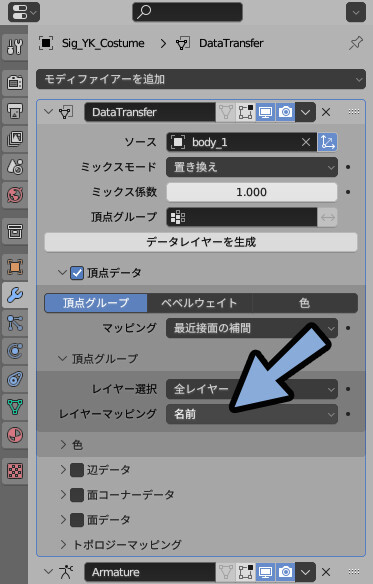
また、最初からあるボーンを消すと動かない事があります。
これは、データ転送を適用する前まで残してください。

以上が、ウエイト転送が動かない時の確認ポイントです。
ウエイト転送を適用する
ウエイト転送は大きく動かすと破綻します。
こちらはウエイト転送を適用すると治ります。

全ての服にウエイト転送を行い動くようにします。

Blenderファイルを複製してバックアップを取ります。
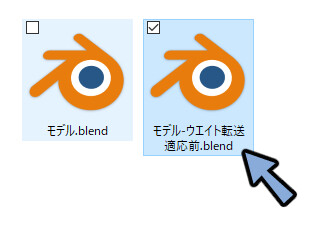
ボーンを選択 → Ctrl+Tabでポーズモード。
ポーズ → トランスフォームをクリア → すべてを選択。

Tポーズの状態にします。
データ転送モディファイア上にマウスを移動。
Ctrl+Aで適用します。

この状態で動かすと大きく動かした時の破綻が無くなります。

あとは服に専用のボーンがある場合は個別に対処します。
自動ウエイトやウエイトペイントなどで設定してください。

スカートのウエイトペイント
スカートはウエイト転送 → スカート部分をマスクして設定します。
ウエイトマスクを有効化。腰部分をマスクします。
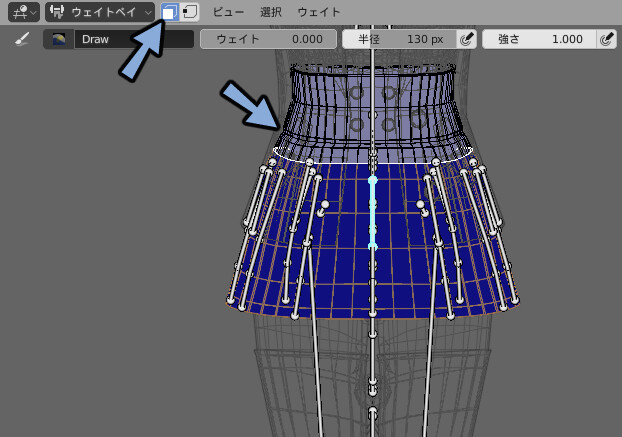
マスクの境界部分は動くので注意です。
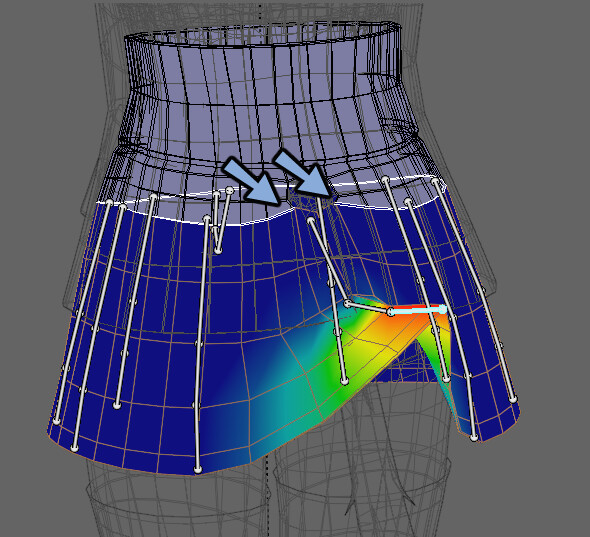
マスクした下部分の頂点までが動きます。
マスクは気持ち1段広めにとってください。
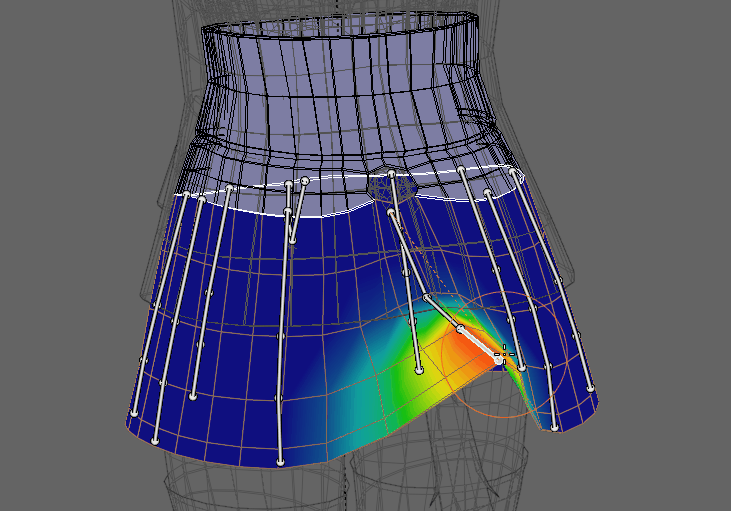
マスクを解除。
Ctrl+クリックでウエイトペイントしたいボーンを選択。
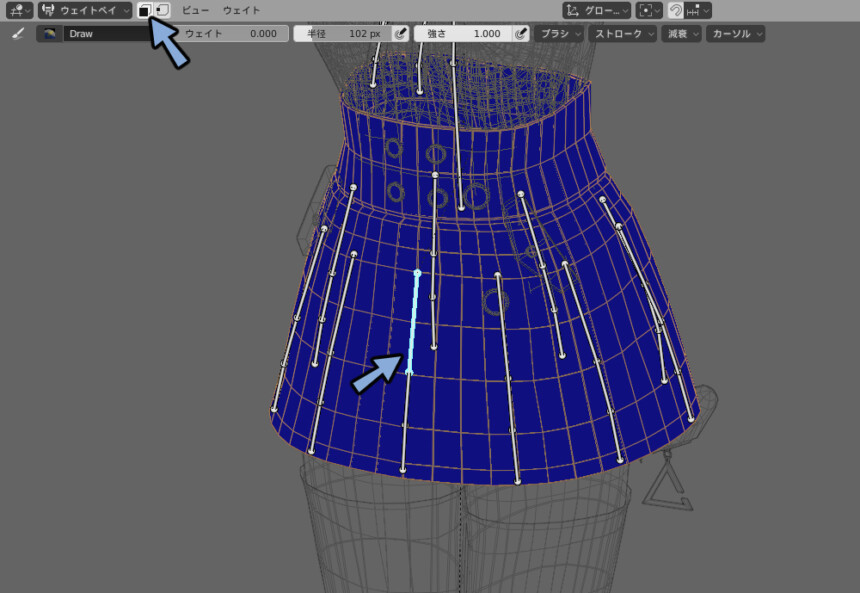
マスクを再度、有効化。
ウエイト → ボーンから自動割り当てを選択。

続いてウエイト → 全てを正規化を選択。

マスクを解除。
Ctrl+クリックでウエイトペイントしたい次のボーンを選択。
先ほどの手順をすべてのスカートボーンで繰り返します。
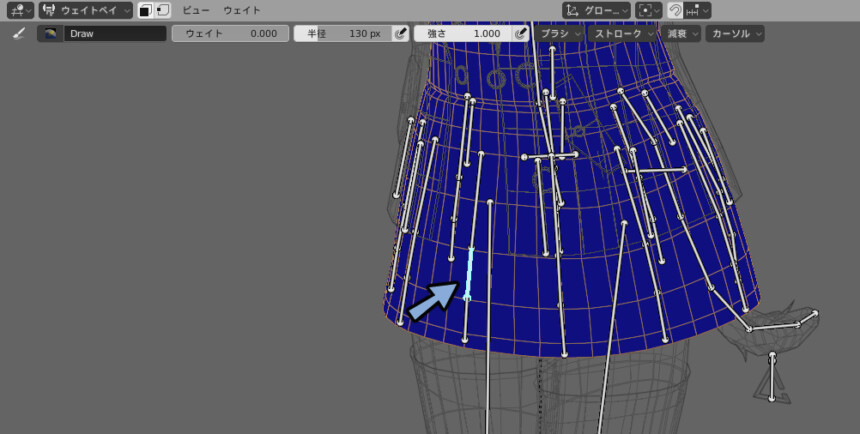
動かして動作を確認。
足や腰などのボーンを選択。
意図しないウエイトがある場合は修正します。

右上のオプション → 自動正規化にチェック。
右クリック → ウエイトの値を0に設定。
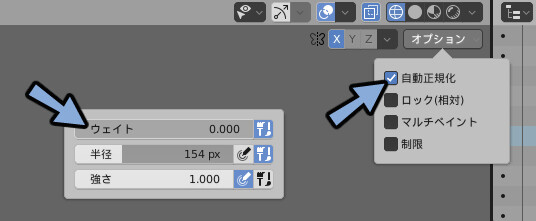
マスクを再度有効化。
この状態でウエイトを塗って修正します。
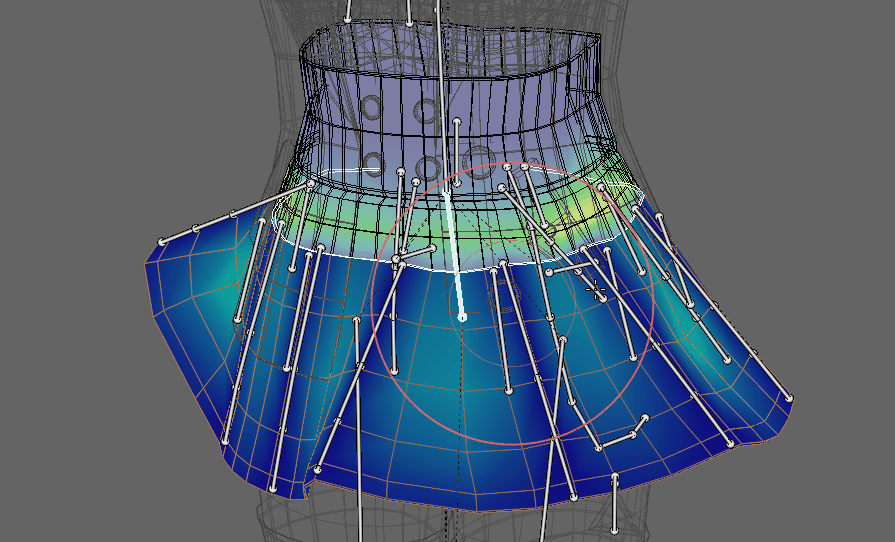
影響を受けてるボーンは編集モードで確認できます。
Nキー → 頂点ウエイトで意図しないウエイトが無いかを確認。
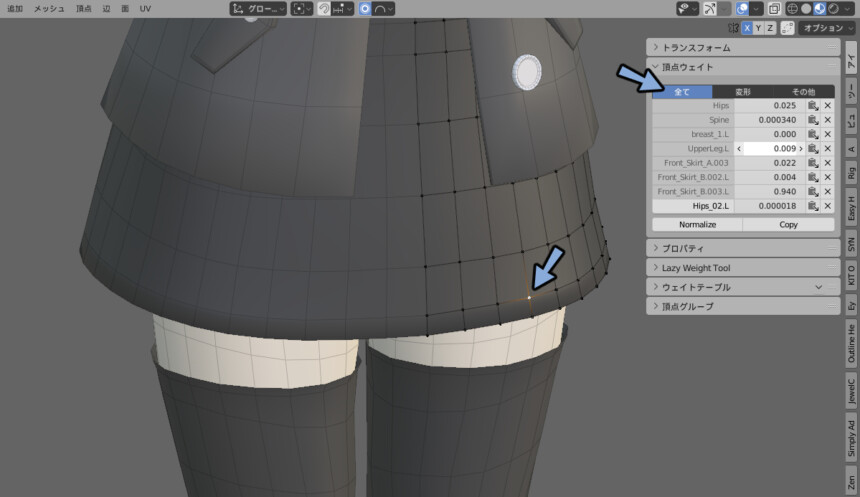
動きが急な場合はウエイト → スムーズを選択。
これでなだらかにします。
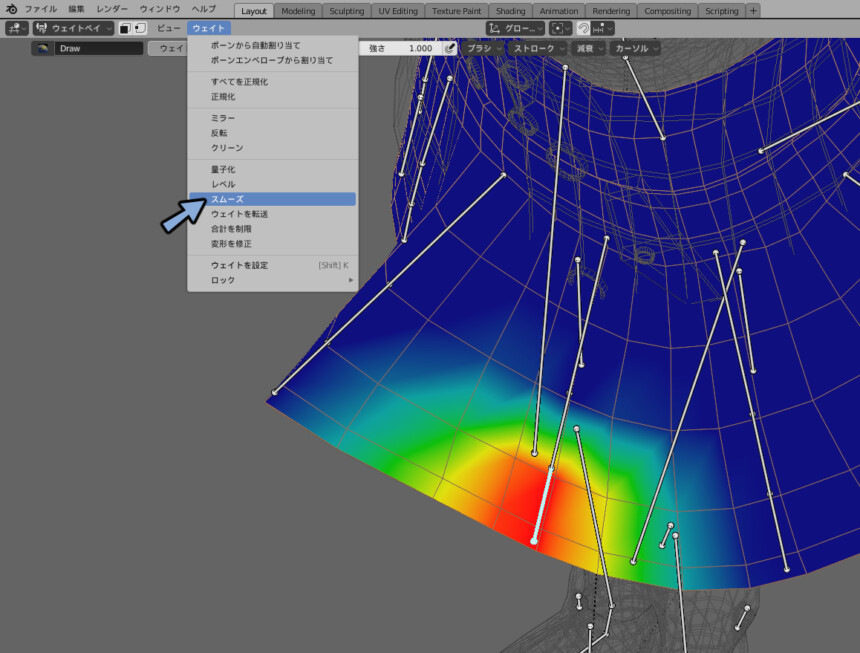
こういった処理を繰り返すことでウエイトを塗ることができます。

以上でスカートのウエイトペイントが完了です。
また、フリル付きスカートのウエイトについてはこちらで解説。
ポリゴン割の変更
ポリゴン割の構造上どうしても突き抜ける事があります。
これは素体に曲げる為のポリ割が入ってるますが、服には入って無いためです。
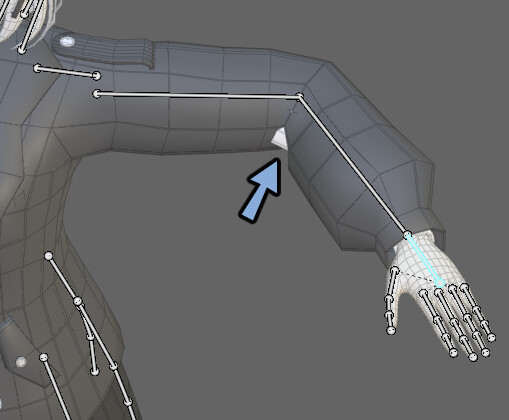
なので今からポリゴン割を変更します。
服にこのような曲げる為のポリゴン割を入れます。
Tabキーで編集モード。
ポリゴン割を変えたい箇所選択。
Pキー → 選択で分離。
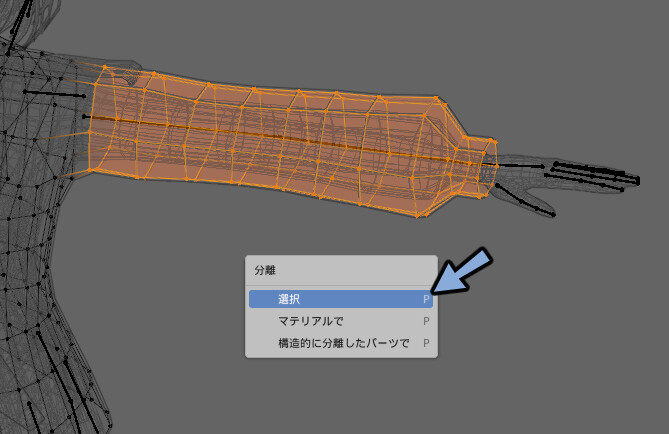
曲げる為のポリゴン割を入れます。
三角ポリゴンは許容します。

ポリ割を変えたパーツに再度ウエイト転送。
Ctrl+Aで適用。
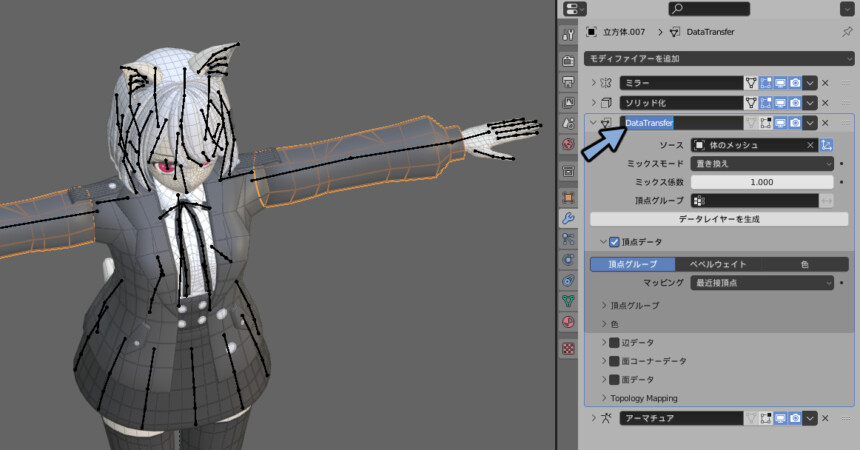
Shift+クリック。
分けた後 → 分ける前の順でオプジェクトを選択。
Ctrl+Jで適用。

Aキーで全選択。
Mキー → 距離で分離したパーツを繋ぎます。
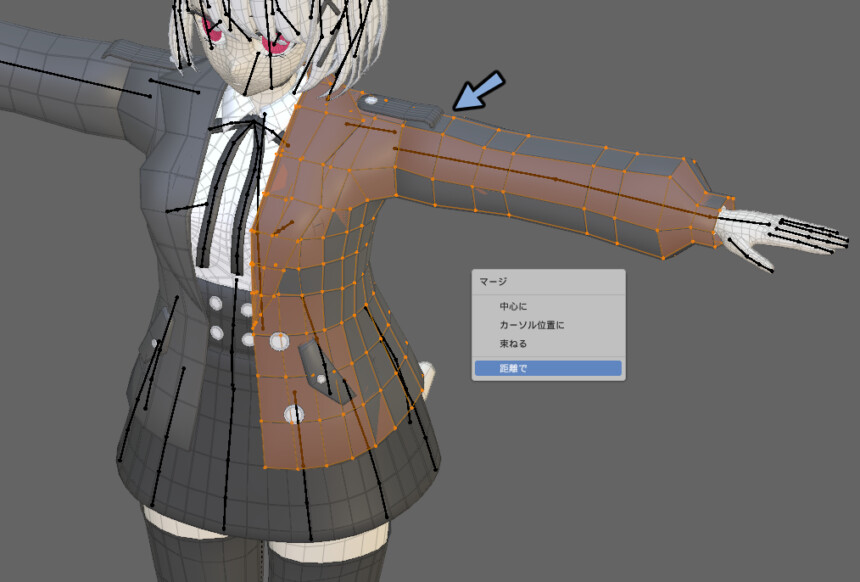
これでポリ割の変更が完了です。
綺麗に曲がるようになります。

まとめ
今回はウエイト転送で服にウエイトを塗る方法を紹介しました。
・データ転送モディファイアでウエイト転送ができます。
・適用すると破綻を無くせます。
・どれだけ綺麗にウエイトを塗ってもポリ割的に突き抜ける所がある。
この場合はポリ割を変える。
他にもキャラのウエイトに役立つ知識をまとめてます。
ぜひこちらもご覧ください。






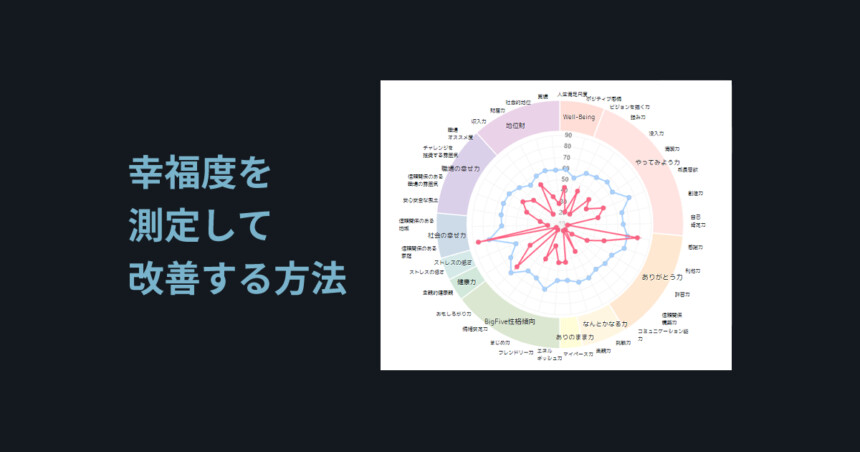
コメント